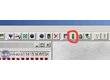Introduction
Il est peu parfois être utile de diviser son clavier maître en zone afin de piloter plusieurs instruments a la fois. Voyons comment procéder avec MidiOX.Pour mener à bien ce tutoriel, vous aurez besoin de MidiOX bien sûr, mais aussi des ports MIDI virtuels Midiyoke. Tout cela est téléchargeable gratuitement sur www.midiox.com.
L'installation de Midiyoke est un peu déroutante, mais je ne ferai pas de tutoriel dessus étant donné que la marche à suivre est très bien détaillée sur le site du développeur.
Étape 1
Lancez MidiOX, et affichez la fenêtre "display port activity" en cliquant sur l'icône representant un port MIDI vert.Étape 2
Si vous ne voyez pas vos périphériques MIDI, ou si vous en voyez trop, procédez comme suit :'clic droit' > MIDI Devices dans la fenêtre 'MIDI port activity'. Sélectionnez le port du clavier maître que vous allez splitter en entrée, et midiyoke NT 1 en sortie.
Vérifiez que le port mapping est semblable à celui de la capture d'écran et fermez cette fenêtre : "MIDI port activity" ne montre plus que les ports selectionnés.
Étape 3
Dans la fenêtre "MIDI port activity", faites 'clic droit' > Data mapping.On attaque les choses sérieuses. Cliquez sur 'Insert', une nouvelle fenêtre 'Define mapping' s'ouvre.
Étape 4
La première ligne définit les paramètres du filtres, c'est à dire les données qui vont être modifiées.La seconde ligne définit la cible, c'est à dire ce en quoi vont être transformées ces données.
Dans notre cas, nous allons choisir les "notes on" venant de tous les canaux en dessous du do4. Nous rerouterons ces notes vers le canal 1, sans en modifier les autres paramètres.
Remplissez les cases comme sur la capture, puis cliquez OK.
Étape 5
Si vous ne voulez pas que les notes continuent de jouer quand vous lâchez les touches, il va falloir proceder de même pour les "notes off".Cliquez sur 'insert' à nouveau, et suivez la capture d'écran.
Étape 6
Voila le bas de votre clavier mappé sur le canal 1. Attaquons-nous à présent aux notes superieures au Do4 (Do4 inclu).Refaîtes 'Insert'. De nouveau, il va falloir traiter les "note on" puis les "note off". Cette fois nous traiterons donc les notes 60 à 127 (il faut bien s'arrêter quelque part) qui seront envoyé vers le canal 2.
Suivez la capture d'écran, je vous laisse vous débrouiller pour les notes off, qui doivent atterir également sur le canal 2.
Étape 7
Si tout s'est bien passé, votre fenêtre "translation map" devrait ressembler à ça.Cochez "Turn map on (after ok)", et pressez OK. Vous allez maintenant tester pour voir si tout s'est bien passé.
Étape 8
Sans doute réduite, la fenêtre 'Monitor output' doit se promener quelque part (elle ne peut pas être fermée). Ouvrez-la.Ouvrez également la fenêtre 'Monitor output' en faisant View > Input monitor. Puis faites Action > Start et pressez une touche du clavier.
Étape 9
En pressant les touches, vous voyez apparaître les informations MIDI qui encodent les notes venant du clavier dans 'Monitor input', et celles qui vont vers le port virtuel Midiyoke dans 'Monitor output'.Vous noterez que si toutes les notes sont sur le même canal en entrant, elles ressortent sur le canal 1 ou 2 selon que leur "data1" (le numéro de note) est au dessus ou au dessous de 3C (60 en decimal, soit C4, ou encore Do4).
Étape 10
Pour finir, pressez l'icône 'Toggle running midi-ox in the taskbar tray'. De cette façon, si vous réduisez la fenêtre de MIDIOX, elle se mettra dans la barre des tâches et tournera discrètement.Lancez maintenant votre séquenceur favori, et utilisez l'entrée Midiyoke1 à la place de votre entrée habituelle : votre clavier est maintenant splitté sur deux canaux.
Étape 11
Si vous le souhaitez, vous pouvez aussi transposer les notes d'arrivée mais, afin d'éviter les surprises, veillez à garder l'étendue des notes d'arrivée égale à l'étendue des notes filtrées, et procédez par pas de 12 si vous voulez ne modifier que l'octave.Dans notre cas, le haut du clavier est transposé deux octaves en dessous.
Conclusion
Le clavier est desormais splitté en deux zones et vous pouvez très bien en créer davantage. N'oubliez pas cependant de remapper les 'note off' à chaque fois.Vous pouvez sauvegarder ce mapping, et le recharger dans Midiyoke chaque fois que le besoin s'en fait sentir.
Avez-vous trouvé ce tutoriel utile ?30
Réagir à ce tutoriel
(1)
-

 la poulePosteur·euse AFfolé·ePosté le 16/11/2014 à 15:47:51Oui ce tutoriel m'a fait avancer dans la logique de Midi OX et Yoke.
la poulePosteur·euse AFfolé·ePosté le 16/11/2014 à 15:47:51Oui ce tutoriel m'a fait avancer dans la logique de Midi OX et Yoke.
Voir aussi...